如何在暗黑破壞神 4 中使用翅膀

每個元素在增強玩家的遊戲體驗方面都發揮著重要作用。對於《暗黑破壞神 4》等角色扮演遊戲 (RPG) 來說尤其如此。
Windows Modules Installer Worker檢查更新,然後將其安裝在您的系統上。換句話說,當您的系統正在檢查更新或安裝更新時,Windows Modules Installer Worker 進程將在後台運行。
此外,此工具在查找更新時會變得無響應,然後您的系統會變得很慢,因為此過程會佔用大量 CPU。
內容
如何修復 Windows 模塊安裝程序工作人員高 CPU
許多 Windows 用戶都報告了 Windows Modules Installer Worker 高 CPU 問題。下面您將看到如何解決問題並保持系統平穩運行。
解決方案 1:禁用 Windows 更新服務
當 Windows 更新服務僅運行時,Windows 可以檢查並安裝更新。如果未啟用 Windows 更新服務,則 Windows 無法檢查或安裝更新。因此,Windows Modules Installer Worker 不會使用很大比例的 CPU。請按照以下步驟禁用 Windows 更新服務:
第 1 步:首先,同時按下Windows 和 R鍵調用運行框。
第 2 步:將出現運行框。現在在框中鍵入services.msc並單擊Ok按鈕。
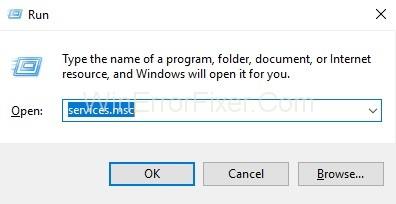
第 3 步:將出現服務窗口。現在尋找Windows Update服務並雙擊它。
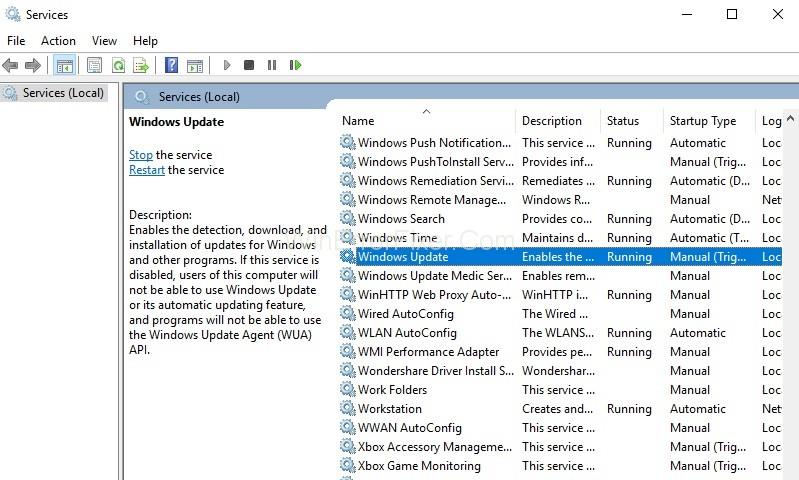
第 4 步:將出現 Windows 更新屬性。現在將啟動類型更改為禁用,然後單擊停止按鈕。然後單擊應用和確定按鈕。
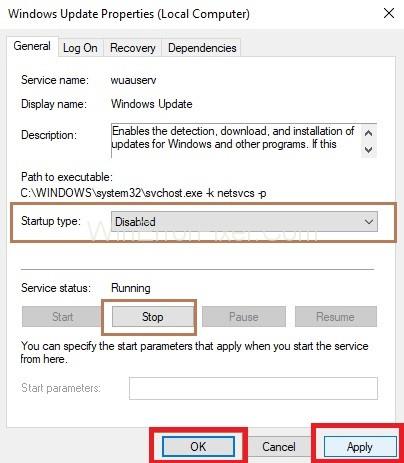
第 5 步:現在,檢查 CPU 使用率;現在會正常了。
解決方案 2:修改 Internet 設置
通過更改 Internet 設置,我們可以停止 Windows 自動更新。因此,如果您使用的是WiFi網絡,要更改互聯網設置,請按照以下步驟操作:
第 1 步:首先,您需要同時按下Windows 和 X鍵。將出現一個選項列表並從中選擇設置。
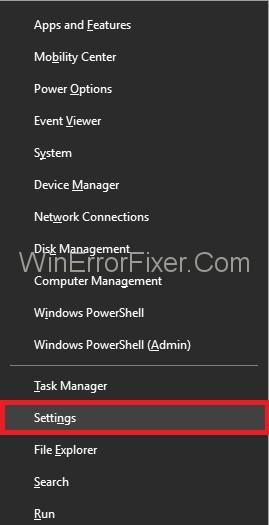
第 2 步:將出現設置窗口。現在,單擊網絡和 Internet,然後單擊Wi-Fi。
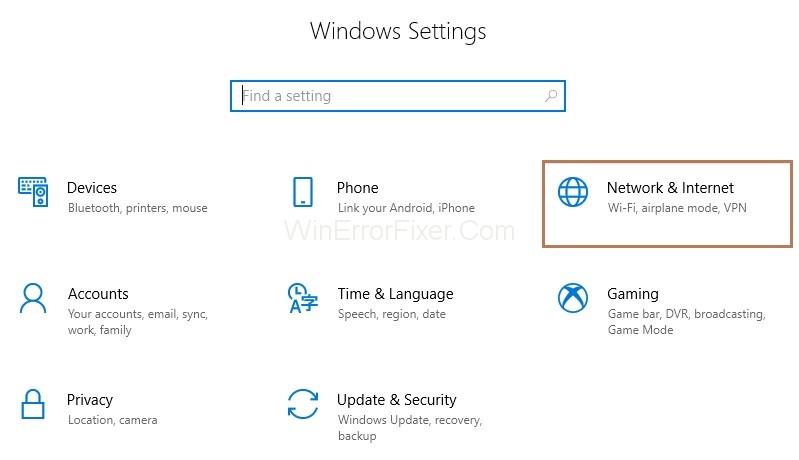
第三步:點擊高級選項。
第 4 步:最後一步是啟用“設置為計量連接”選項。
如果您使用的是以太網連接,請按照以下步驟操作:
第 1 步:首先,您需要同時按Windows 和 R鍵打開運行框。
第 2 步:現在,在框中鍵入regedit ,然後單擊確定。
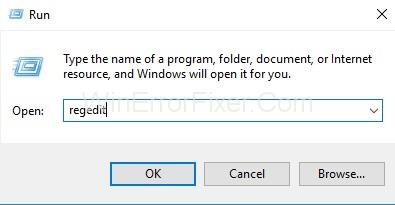
第 3 步:將出現用戶帳戶控制(UAC) 彈出窗口,然後單擊確定按鈕。
第 4 步:將出現註冊表編輯器窗口。現在,點擊 HKEY_LOCAL_MACHINE然後點擊Software。現在,展開Microsoft,然後 展開Windows NT。轉到 CurrentVersion,然後轉到NetworkList。現在右鍵單擊選項 DefaultMediaCost 並選擇Permissions。
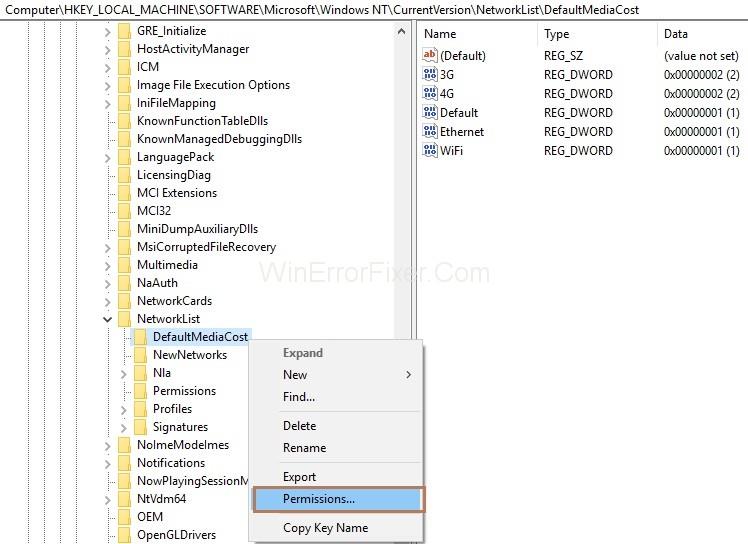
第 5 步:單擊添加按鈕,將出現一個新窗口。現在您需要在輸入要選擇的對象名稱 部分下 輸入您的用戶名,然後單擊 檢查名稱按鈕。單擊確定按鈕。
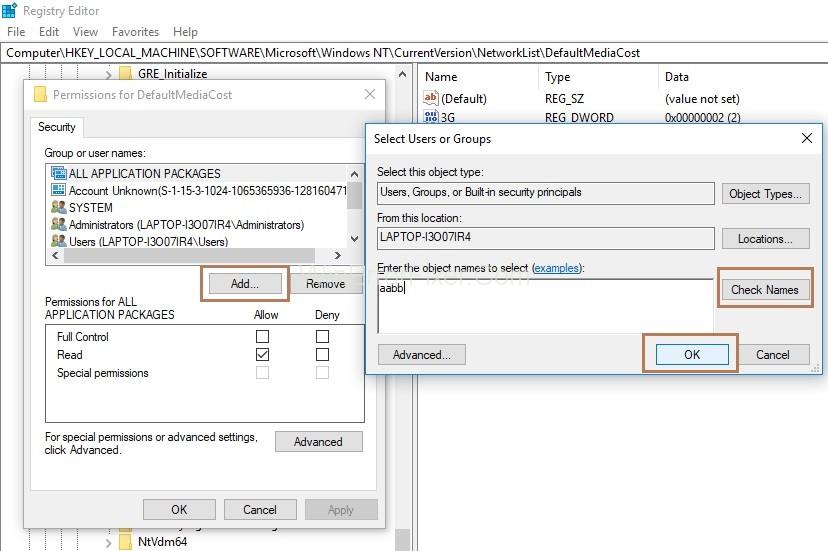
第 6 步:單擊您剛剛添加的用戶並勾選允許完全控制 的選項,然後單擊確定按鈕。
步驟 7:雙擊以太網選項並將其值數據設置為“ 2 ”。單擊確定按鈕。
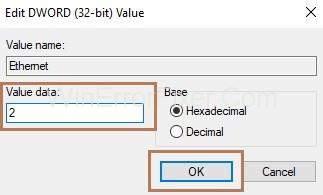
第 8 步:最後一步是重新啟動系統。
解決方案 3:乾淨啟動系統
如果上述解決方案都不起作用,那麼您可以執行的最終解決方案是乾淨啟動您的系統。用於此的工具是Microsoft 配置工具。此工具有助於在系統上查找不需要的文件。您可以刪除這些文件以升級或提高系統性能。此外,它還減少了 CPU 使用率。
步驟 1:首先,同時按下Windows 和 R鍵打開運行框。
第 2 步:在“運行”框中鍵入msconfig.exe,然後單擊“確定”按鈕。
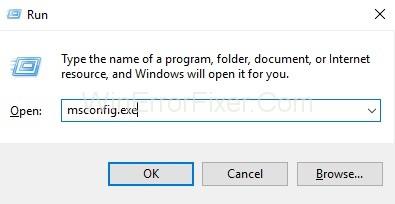
第 3 步: 系統配置窗口將出現並選擇正常選項啟動。然後單擊確定按鈕。
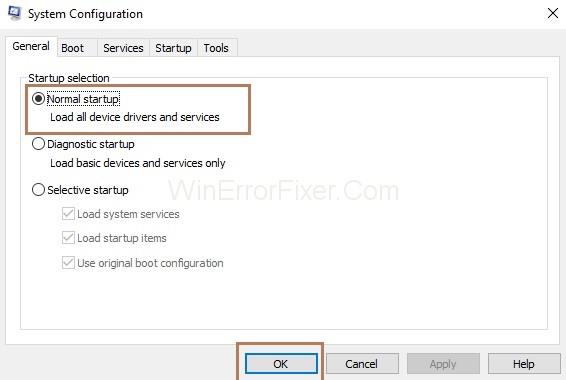
現在,重新啟動您的系統。因此,您的 CPU 使用率會降低。最後,您可以使用應用程序而不必擔心系統變慢。
類似的帖子:
結論
綜上所述,如果 CPU Utilization 高,系統性能低,請遵循上述解決方案。禁用 Windows Update 服務將幫助您立即解決 Windows Modules Installer Worker 高 CPU 問題。
每個元素在增強玩家的遊戲體驗方面都發揮著重要作用。對於《暗黑破壞神 4》等角色扮演遊戲 (RPG) 來說尤其如此。
沒有什麼比打開 Windows 電腦卻發現裝置無法如預期運作更糟糕的了。例如,當您甚至無法登入時
Windows Defender 是一款免費、內建、全面的防毒工具,提供可靠的保護。然而,使用它也有一些缺點。這是
Windows作業系統中的網路介面卡是確保網路連線順利運作的重要裝置。由於網路適配器接收
即使您已經使用 Windows 很長時間,您可能偶爾會遇到需要專家協助的挑戰。無論你面對的是
Windows 10 中隱藏的程式碼可能為我們提供了更多證據,表明微軟正在開發 Surface Phone。這不是第一次傳出這樣的傳聞
您想同時將兩個 AirPods 連接到 Windows PC 或 Mac 嗎?請按照本文中的有用教學進行連接。
如果 Wallpaper Engine 由於 CPU 使用率高而降低您的 PC 速度,則必須更改您的品質設定。這樣,您將減少
沒有什麼比被鎖在網路網路之外更令人沮喪的了。如果您沒有寫下密碼,您將面臨失去存取權限的風險
《博德之門 3》將帶您經歷一系列探險,穿越費倫大陸並進入同名的博德之門。這些任務是支柱
這是 Windows 8 和 10 的 Windows 桌布位置,因此您可以在其他裝置或舊版的 Windows 上使用這些高解析度影像。
「博德之門 3」(BG3) 是一款受《龍與地下城》啟發的迷人角色扮演遊戲 (RPG)。這是一款涉及無數支線任務的廣泛遊戲
如果您想使用 Windows 10 電腦拍照,則需要先測試相機功能。無論您只是想自拍一些
Microsoft 隨時提供多種版本的 Windows,無論是學生版和教師版、家用版或 Windows 7 和 Vistas Ultimate。 Windows 10 沒有
一旦您的電腦開始變得緩慢,就表示您需要釋放一些空間。通常,刪除臨時檔案是一個很好的起點。
托德·霍華德自己稱之為期待已久的“太空天際”終於發布了。 Bethesda Game Studios 推出的全新科幻角色扮演遊戲為您帶來
Windows 10上折叠笔记本电脑听音乐的说明。为了帮助大家轻松按照步骤折叠笔记本电脑后听音乐,今天WebTech360
Windows 10 上的电影和电视应用程序快捷方式汇总,Windows 10 上的电影和电视应用程序快捷方式汇总为您带来绝佳的体验。或许
如何修复 Windows 版 Discord 上的消息加载失败错误,如果您无法阅读其他人写的内容,那么 Discord 就不好玩了。以下是修复消息错误的方法
如何在Windows 11桌面上显示“这台电脑”图标,在使用Windows 11的过程中,很多用户需要访问“这台电脑”(管理)。


















